Как да промените телефонния номер на FaceTime на iPhone, iPad и Mac
Miscellanea / / October 15, 2023
FaceTime е приложението по подразбиране на устройства на Apple за провеждане на видео разговори с приятели и семейство. Можете дори използвайте FaceTime на вашия Apple TV 4K като поставите своя iPhone до него. Вашият телефонен номер, използван от вашите контакти за iMessage, също може да се свърже с вас във FaceTime.
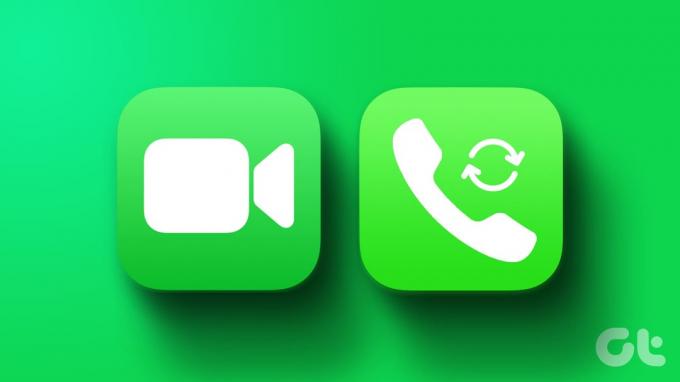
Но може да се наложи да промените телефонния си номер поради различни причини. Или можете да изберете да имате друг телефонен номер само за вашите контакти. И така, в тази публикация ще споделим стъпките за промяна на вашия телефонен номер FaceTime на вашия iPhone, iPad и Mac.
Как да промените телефонния номер на FaceTime на iPhone
Вашият телефонен номер и Apple ID стават вашия FaceTime Caller ID на вашия iPhone. Ето как да промените своя FaceTime Caller ID, като промените телефонния си номер. Уверете се, че вашият iPhone е свързан с интернет и че вече физически сте поставили новата SIM карта или сте я използвали като електронна SIM на вашия iPhone.
Етап 1: Отворете приложението Настройки на вашия iPhone и докоснете името на вашия профил в горната част.


Стъпка 2: Изберете Влизане и защита.

Стъпка 3: Докоснете Редактиране до Имейл и Телефонни номера.

Стъпка 4: Докоснете Добавяне на имейл или телефонен номер и изберете Добавяне на телефонен номер отново, за да потвърдите.

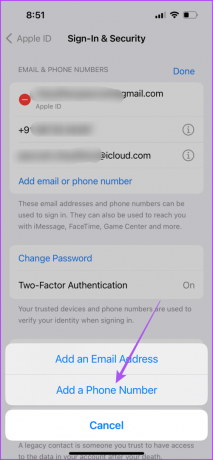
Стъпка 5: Въведете новия си телефонен номер и докоснете Напред в горния десен ъгъл.

Стъпка 6: Въведете кода за потвърждение, изпратен на новия ви телефонен номер.
Стъпка 7: След като новият ви номер започне да се показва, върнете се и изберете Съобщения в приложението Настройки.

Стъпка 8: Докоснете Изпращане и получаване и изберете новия си телефонен номер.


Как да промените телефонния номер на FaceTime на iPad
Ако предпочитате да използвате FaceTime на вашия iPad, ето как можете да изберете друг телефонен номер за FaceTime.
Етап 1: Отворете приложението Настройки на вашия iPad.

Стъпка 2: Докоснете името на вашия профил от лявото меню и изберете Вход и сигурност от дясната страна.

Стъпка 3: Докоснете Редактиране до Имейл и Телефонен номер.

Стъпка 4: Докоснете „Добавяне на имейл или телефонен номер“.
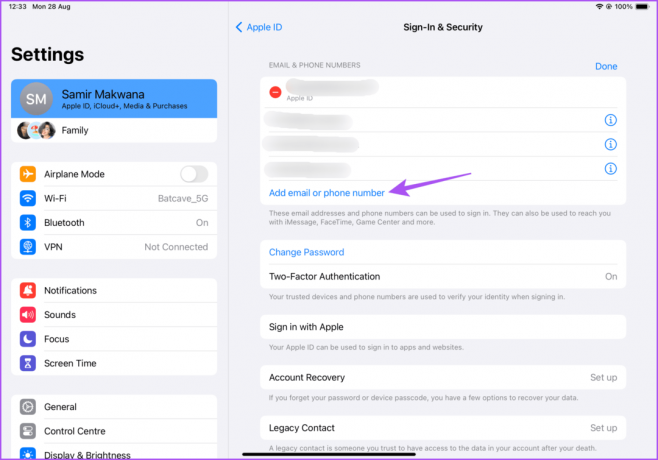
Стъпка 5: Изберете Добавяне на телефонен номер отново в долната част, за да потвърдите.

Стъпка 6: Въведете новия си телефонен номер и докоснете Напред в горния десен ъгъл.

Стъпка 7: Въведете кода за потвърждение, изпратен на новия ви телефонен номер.
Стъпка 8: След като новият ви номер започне да се показва, върнете се и изберете Съобщения в приложението Настройки.

Стъпка 9: Докоснете Изпращане и получаване и изберете новия си телефонен номер.
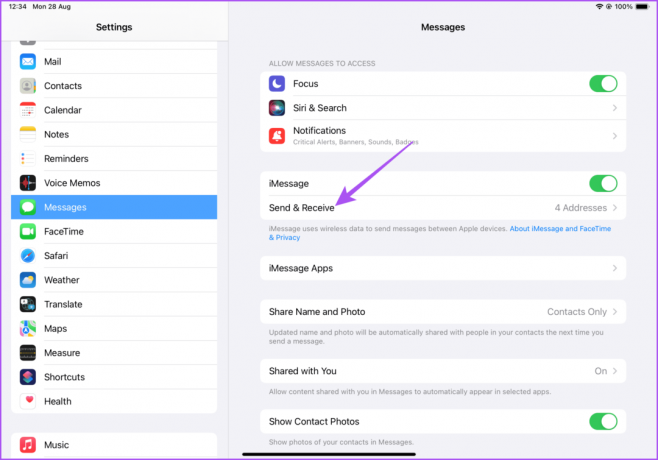
Можете също да прочетете нашата публикация, за да научите как да използвате iMessage на iPhone и iPad без телефонен номер или SIM карта.
Как да промените телефонния номер на FaceTime на Mac
Вашият Mac също ви позволява да се свързвате с контакти чрез FaceTime на по-голям екран. Ето как можете да промените своя FaceTime телефонен номер с вашия Mac.
Етап 1: Натиснете клавишната комбинация Command + интервал, за да отворите Spotlight Search, въведете Системни настройки, и натиснете Назад.
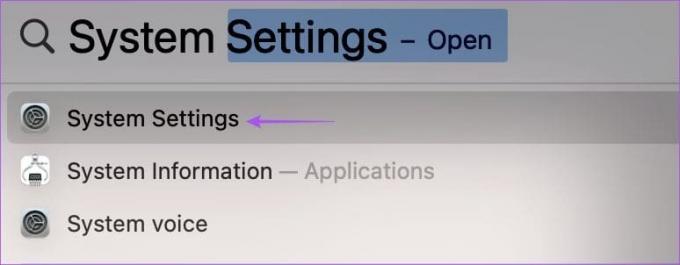
Стъпка 2: Щракнете върху името на профила от лявото меню и изберете Вход и сигурност от дясната страна.
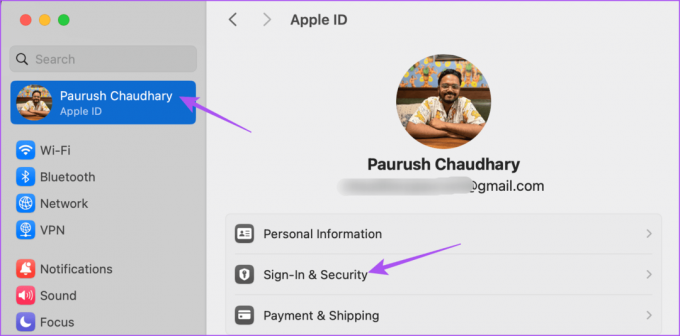
Стъпка 3: Щракнете върху иконата плюс под имейл и телефонни номера.

Стъпка 4: Изберете телефонен номер.

Стъпка 5: Въведете телефонния си номер и щракнете върху Напред. След това ще бъдете помолени да въведете кода за потвърждение, изпратен на новия ви телефонен номер.

Стъпка 6: След като новият ви телефонен номер бъде потвърден, затворете прозореца с настройки и отворете FaceTime на вашия Mac.
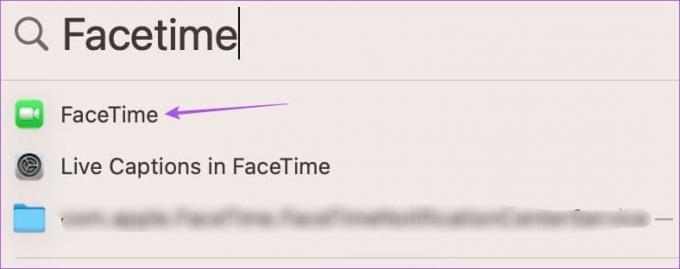
Стъпка 7: Кликнете върху FaceTime в горния ляв ъгъл и изберете Настройки.

Стъпка 8: Изберете своя нов телефонен номер за FaceTime.

Също така се уверете, че сте избрали новия си телефонен номер за започване на нови разговори от вашия Mac.

Използвайте нов FaceTime номер
Можете да промените своя телефонен номер в FaceTime, особено след преместване в нова държава или щат. FaceTime гарантира, че винаги оставате виртуално свързани с любимите си хора, когато не можете винаги да сте близо до тях. Можете дори да им пожелаете нещо чрез FaceTime разговори.
Но може да загубите представа за времето и да не помните тези специални поводи като рождени дни и годишнини. За да премахнете това, можете да се обърнете към нашата публикация, за да научите как планирайте разговорите си с FaceTime на iPhone, iPad и Mac никога да не пропускате важни дати. Най-добрата част е, че нямате нужда от приложения на трети страни, за да направите това.
Последна актуализация на 28 август 2023 г
Статията по-горе може да съдържа партньорски връзки, които подпомагат поддръжката на Guiding Tech. Това обаче не засяга нашата редакционна почтеност. Съдържанието остава безпристрастно и автентично.

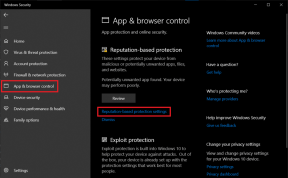

![[РЕШЕНО] GWXUX спря да работи](/f/aad44996240b9dfc29b2bad4efe2bfac.png?width=288&height=384)